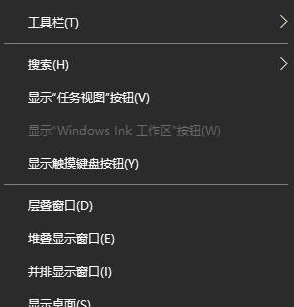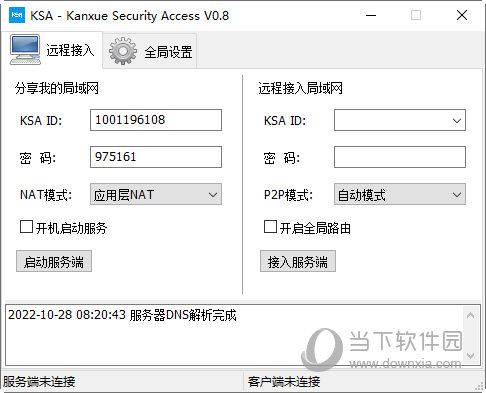Windows优化大师怎么设置自动拦截广告弹窗?Windows优化大师自动拦截广告弹窗教程下载
Windows优化大师是一款能够兼容多种Windows版本的优化工具,在这个软件中有着丰富的功能,知识兔可以帮助用户们更好的保护电脑,我们的电脑在使用时经常会有很多的广告弹窗出现,那么使用这个软件就可以进行拦截,有不少用户想要知道Windows优化大师怎么设置自动拦截广告弹窗?针对这个问题,今日的软件教程知识兔小编就来和大伙分享解决方法,希望可以帮助各位解决问题。

Windows优化大师自动拦截广告弹窗教程:
1、打开软件,点击界面上方的三条横杠图标,然后知识兔在下方选项中选择“设置”。
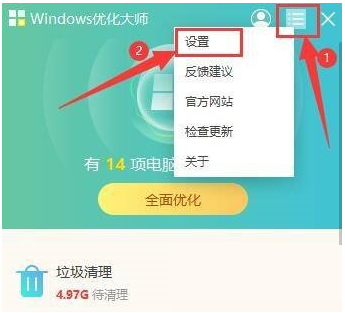
2、知识兔点击“设置”界面左侧的“弹窗拦截”,找到“拦截提醒”下的“自动拦截广告弹窗”,将其前面的方框勾选上即可。
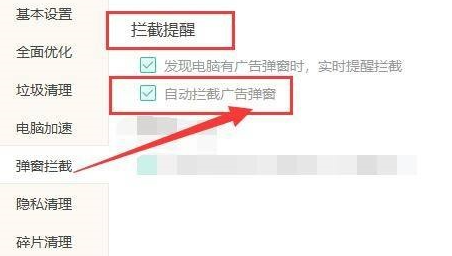
下载仅供下载体验和测试学习,不得商用和正当使用。

![PICS3D 2020破解版[免加密]_Crosslight PICS3D 2020(含破解补丁)](/d/p156/2-220420222641552.jpg)